Åtgärda att du är offline Kontrollera ditt anslutningsfel på YouTube – TechCult
Miscellanea / / April 28, 2023
Ingen gillar störningar i form av ett tekniskt problem när man tittar på videor på YouTube. Men tekniska problem kan uppstå när som helst. Om du står inför att du är offline kontrollera ditt anslutningsfel på YouTube, du är på rätt webbsida eftersom, i den här artikeln, kommer du att lära dig varför YouTube säger offline kontrollera anslutning och hur felsöka det.

Innehållsförteckning
Så här åtgärdar du att du är offline Kontrollera ditt anslutningsfel på YouTube
I den här artikeln kommer vi att berätta för dig hur du löser YouTube-problemet du är offline. Så fortsätt läsa för att lära dig mer om metoderna som hjälper dig att åtgärda att du är offline, kontrollera ditt anslutningsfel på YouTube.
Snabbt svar
Försök att felsöka din nätverksanslutning genom att följa stegen nedan:
1. Byt till Wi-Fi-nätverk om mobildataanslutningen är dålig.
2. Inaktivera VPN-server.
3. Starta om din Wi-Fi-router för att undvika tillfälliga buggar.
Varför säger YouTube Offline Check Connection?
Flera faktorer kan vara orsaken till det diskuterade problemet. Vi har försett dig med listan över några vanliga orsaker nedan:
- Problemet kan uppstå på grund av tillfälliga fel på din enhet.
- När servrarna för den diskuterade applikationen upplever enorm trafik.
- YouTube behöver internet för att fungera. Därför kan en långsam eller instabil internetanslutning hindra dig från att komma åt innehåll.
- Ett annat möjligt svar på varför YouTube säger att offlinekontroll är VPN.
- Smarttelefonen som du kör appen på är inte uppdaterad.
- Att använda en föråldrad version av det diskuterade programmet kan orsaka det diskuterade problemet.
- Ackumulering av cache och cookies med tiden kan göra att din internetanslutning fördröjer.
Metod 1: Stäng av flygläget
Om du använder mobildata på din smartphone och flygplansläget är aktiverat på din enhet kommer handenheten inte att kunna ansluta till mobilnätverk. Och på grund av detta kan du uppleva att du är offline kontrollera ditt anslutningsfel på YouTube. Avaktivera därför flygplansläget för att åtgärda det diskuterade problemet. Vi har försett dig med stegen som lär dig hur du inaktiverar flygläget:
Notera: Eftersom smartphones inte har samma inställningsalternativ och de varierar från tillverkare till tillverkare, se därför till att de har rätt inställningar innan du ändrar några. Dessa steg utfördes på Samsung Galaxy S21 5G.
1. Starta först inställningar på din smartphone.
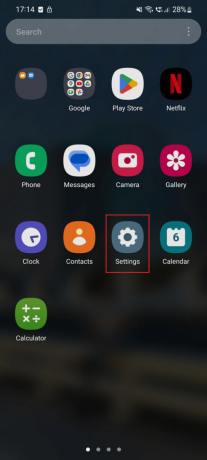
2. Tryck nu på Anslutningar.

3. Inaktivera Flygläge.

Läs också: Varför fungerar inte HBO Max på min TV?
Metod 2: Vänta på YouTube Server Uptime
En annan möjlig metod är att kontrollera servrarna för YouTube-appen. Du bör vänta tills appen går online igen och använder den efter ett tag om applikationsservrarna är nere, upplever trafik eller har stängts av på grund av ett tekniskt problem. Du kan besöka Neddetektor webbplats för att lära dig om de problem som appen har haft under de senaste 24 timmarna. Om neddetektorns webbsida visas Användarrapporter indikerar inga aktuella problem på YouTube, bör du utföra följande metod.

Läs också:YouTube uppges ha varit nere i timmar med användare som har problem
Metod 3: Starta om smartphone
Du kan starta om smarttelefonen eftersom den kan åtgärda de tillfälliga problemen som orsakar problemet. Allt du behöver göra för att starta om din Android-telefon är:
1. tryck på Sänk volymen och Strömknappar samtidigt.
2. Klicka sedan på Omstart.

Metod 4: Felsök Internetanslutning
Du är offline kontrollera att ditt anslutningsfel på YouTube kan uppstå på grund av en dålig internetanslutning. Så du bör åtgärda problemen relaterade till internet.
Alternativ I: För mobildata
Din mobildata kan fungera dåligt på grund av flera orsaker. Du måste dock åtgärda problemen om du vill titta på videor på den diskuterade applikationen. Att lära Hur man ökar internethastigheten på din Android-telefon läs vår guide.

Alternativ II: För Wi-Fi
Om du använder WiFi kan du slå på routern genom att använda stegen nedan:
För att slå på routern, använd stegen som vi har tillhandahållit nedan:
1. Koppla först ur routerkabeln från strömkortets uttag.

2. Vänta sedan i cirka 30-40 sekunder.
3. Återanslut routerkabeln till uttagskortet och slå sedan på strömkällan.
4. Leta sedan efter lamporna på routern och starta YouTube-applikationen på en Android-telefon. Om problemet kvarstår, prova följande metod.
Läs också: 12 korrigeringar för YouTube Error 400 på Android
Metod 5: Tvinga omstart av YouTube
Nästa möjliga metod är att tvinga omstart av den diskuterade applikationen. För detta måste du tvinga att stoppa en app och sedan starta om den. Läs stegen för att lära dig hur du tvingar omstart av det diskuterade programmet:
1. Knacka på inställningar.

2. Klicka sedan på Appar.

3. Efter det, scrolla ner och tryck på Youtube.

4. Här, tryck på Tvinga stopp.

5. Tryck nu på OK.
6. Efter det öppnar du applådan och startar Youtube app.

Metod 6: Inaktivera VPN
VPN är en annan faktor som kan bidra till det diskuterade problemet. När du använder YouTube på din Android-telefon måste du stänga av din VPN. Du kan stänga av VPN genom att utföra stegen nedan:
1. Tryck först på inställningar.

2. Tryck nu på Anslutningar.

3. Scrolla sedan ner och tryck på Fler anslutningsinställningar.

4. Här, tryck på VPN.

5. Fortsätt nu enligt instruktionerna som visas på telefonskärmen.
Om ovanstående metoder inte löser YouTube, du är offline-problem, gå sedan igenom nästa metod.
Metod 7: Uppdatera firmware
Du bör uppdatera firmware på din Android-telefon eftersom det kan fixa buggen som orsakar det diskuterade problemet. Så, utför följande steg för att uppdatera programvaran på din smartphone:
1. Lansera inställningar på din smartphone.

2. Svep sedan nedåt och tryck på Programuppdatering.

3. Klicka sedan på ladda ner och installera.

6. Här, tryck på Ladda ner och vänta tills uppdateringen är klar.

Läs också: 14 korrigeringar för det går inte att logga in på YouTube på Windows 10/11
Metod 8: Uppdatera YouTube-appen
Använd stegen nedan för att uppdatera Youtube applikation på din smartphone för att lösa YouTube-problem med ditt offline-problem.
1. Öppna applådan och starta Play Butik.

2. Skriv i sökfältet Youtube och tryck på samma resultat.

3A. Om en väntande uppdatering är tillgänglig för det diskuterade verktyget, tryck på Uppdatering.
3B. Om det syns Öppen, är den berörda applikationen redan uppdaterad. Gå därför till följande metod.
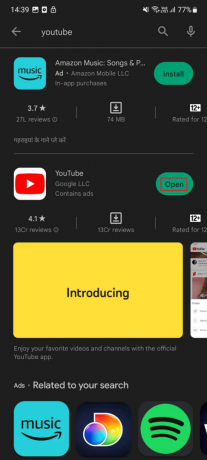
Metod 9: Rensa YouTube App Cache
Cachefiler kan också vara orsaken till det diskuterade problemet. Därför måste du ta bort de ackumulerade cachefilerna för det berörda programmet. Stegen som guidar dig om hur du rensar cachefiler från YouTube nämns nedan. Så fortsätt läsa för att lära dig mer om det.
1. Öppna först inställningar applikation på din Android-telefon.

2. Efter det, svep ned och tryck på Appar.

3. Svep nu nedåt och tryck på Youtube.
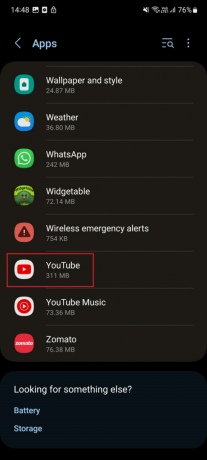
4. Klicka sedan på under Appinfo Lagring.
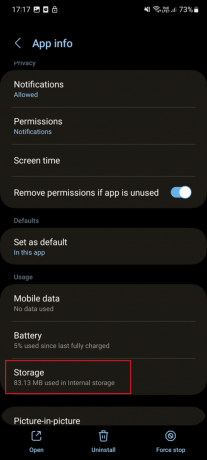
5. Till sist, tryck på Rensa cache.
Rekommenderad:
- Hur man installerar AI-program som ChatGPT på din dator
- Hur ofta uppdateras Snapchat-poängen?
- Hur man går ram för bildruta på YouTube
- Finns GAC Family på YouTube TV?
Vi hoppas att den här artikeln var till hjälp och nu vet du varför YouTube säger att offlinekontroll uppstår och hur man åtgärdar det du är offline kontrollera ditt anslutningsfel på YouTube. Om du har några frågor kan du ställa dem i kommentarsfältet nedan. Vi hjälper dig gärna. Du kan också berätta vilken metod som fungerade för dig. Låt oss också veta vad du vill lära dig härnäst.
Elon är en teknisk skribent på TechCult. Han har skrivit instruktionsguider i cirka 6 år nu och har täckt många ämnen. Han älskar att ta upp ämnen relaterade till Windows, Android och de senaste tricken och tipsen.



